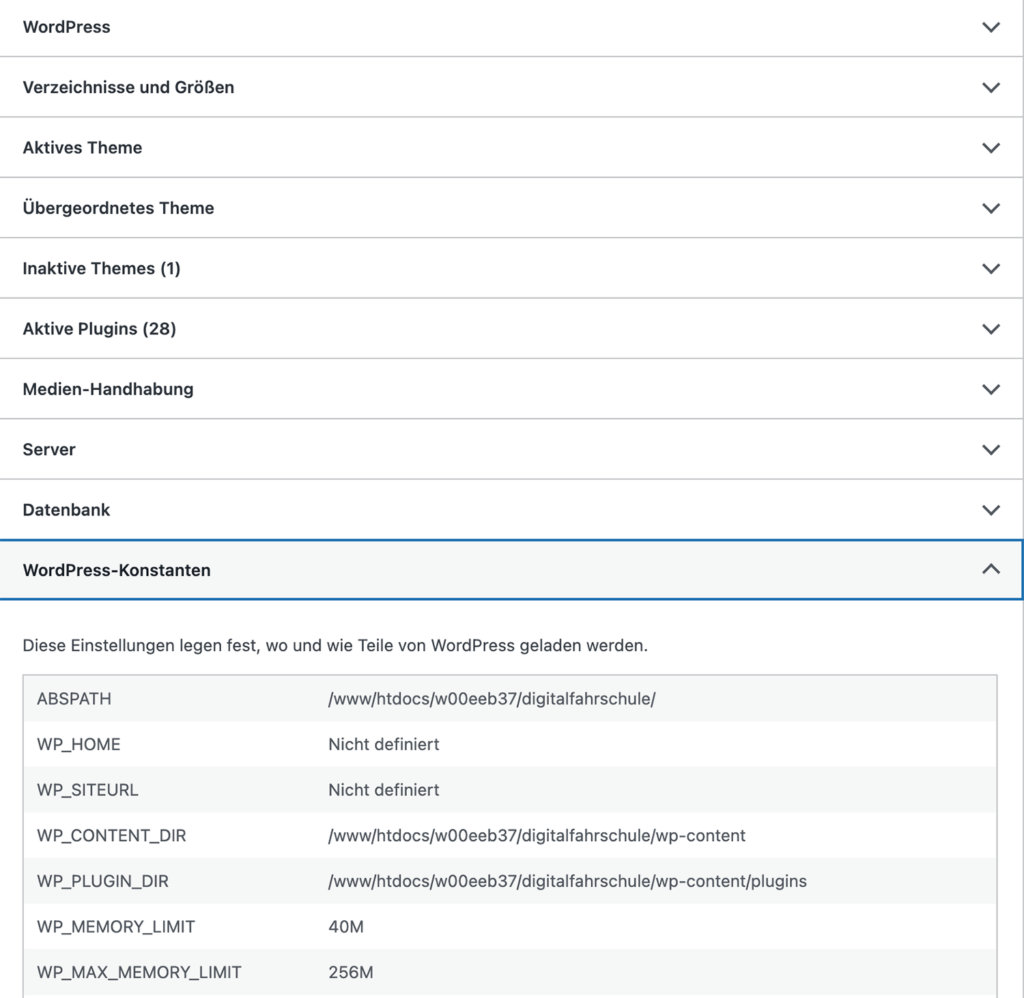- Zusammenfassung
- Was ist das Memory-Limit bei WordPress?
- Wie hoch ist dein Memory-Limit auf WordPress?
- Wie kannst du dein Memory-Limit erhöhen?
- Mögliche Memory-Limits bei verschiedenen Providern
- Wird deine Website schneller mit mehr Speicher (Memory)?
- Zusammenhang zwischen PHP Memory Limit und Seitenaufrufen
Zusammenfassung
WordPress läuft langsam oder zeigt Fehlermeldungen wie „Allowed memory size exhausted“? In diesem Artikel erfährst du, wie du das PHP-Memory-Limit deiner WordPress-Seite erhöhen kannst:
- Anpassung der wp-config.php
- Bearbeitung der php.ini
- Änderung der .htaccess
- Verwendung der .user.ini
Aktualisiert am 21. November 2025
PHP ist die Programmiersprache bei WordPress – das Memory-Limit bezieht sich auf die Verwendung von PHP. Wenn du zu wenig Arbeitsspeicher hast, funktionieren evtl. deine Plugins nicht richtig oder das Backend ist sehr sehr langsam.
Was ist PHP überhaupt? PHP steht für “Hypertext Preprocessor” (ursprünglich “Personal Home Page”). In einfachen Worten ist PHP eine Skriptsprache, die speziell für die Webentwicklung entwickelt wurde. Sie wird verwendet, um dynamische Webseiten zu erstellen, das bedeutet, Seiten, die sich je nach Benutzerinteraktion verändern können.
Was ist das Memory-Limit bei WordPress?
Das Memory Limit bezieht sich auf die maximale Menge an Arbeitsspeicher (RAM), die von WordPress für den Betrieb verwendet werden kann. Diese Einstellung legt fest, wieviel Speicher das PHP belegen darf.
Stell dir vor, du führst viele komplexe Aufgaben auf deiner WordPress-Website aus, wie das Laden von Bildern, das Verarbeiten von Datenbankabfragen und das Ausführen von Plugins. All diese Aktionen benötigen Speicherplatz im Arbeitsspeicher des Servers. Das Memory Limit setzt eine Obergrenze für diesen Speicherbedarf, um sicherzustellen, dass die Website reibungslos funktioniert und nicht übermäßig viel Speicher verbraucht ↓, was zu Leistungsproblemen führen könnte.
Hier findest du die technischen Vorraussetzungen, die WordPress braucht ↑
Wie hoch ist dein Memory-Limit auf WordPress?
Über Werkzeuge ⇒ Website-Zustand ⇒ WordPress Konstanten findest du Informationen über deinen Arbeitsspeicher.
Ich habe das WP-Memory-Limit über meine wp-config.php angepasst.
Einige gängige Schritte, um das Memory-Limit zu erhöhen
- 40 MB, 64 MB oder 128 MB: Standardwert in vielen WordPress-Installationen
- 256 MB: Eine moderate Erhöhung, die für die meisten Websites ausreichend ist
- 512 MB oder mehr: Für größere Websites mit vielen Plugins oder umfangreichen Anforderungen. Dies könnte notwendig sein, wenn du regelmäßig den Fehler Allowed Memory Size Exhausted erhältst.
Wie kannst du dein Memory-Limit erhöhen?
Über folgende Dateien
- wp-config.php
- php.ini
- .htaccess
- Oder: Provider kontaktieren
![]() WICHIG: lege immer eine Sicherheitskopie an. Wenn etwas nicht funktioniert, dann lade die originale Datei wieder an die Stelle, wo du sie her hast.
WICHIG: lege immer eine Sicherheitskopie an. Wenn etwas nicht funktioniert, dann lade die originale Datei wieder an die Stelle, wo du sie her hast.
1 – wp-config.php
Dies ist der einfachste und sicherste Weg. Finde im WordPress-Stammverzeichnis die Datei wp-config.php. Diese Datei liegt im Root-Verzeichnis von WordPress und findet sich bei mir hinter diesem Pfad: /www/htdocs/w1234567/digitalfahrschule/wp-config.php, wenn die Website über FTP öffne. Denke daran, eine Sicherheitskopie deiner wp-config.php zu machen!
define(‘WP_MEMORY_LIMIT’, ‘256M’); direkt vor dieser Zeile einfügen: /* That’s all, stop editing! Happy publishing. */ Manchmal gibt es diese Zeile auch schon, dann bitte nur die Zahl erhöhen.

Auch 128M, 256M sind möglich, wenn der Provider dies erlaubt.
2 – PHP.ini
Viele Hosting-Unternehmen erlauben den Zugriff auf die Datei PHP ini nicht, so dass du dich ggf. mit dem Provider in Verbindung setzen musst. Vielleicht findest du im Backend (PHP-Einstellungen) deines Providers eine Möglichkeit, hier etwas zu ändern.
Wenn du Zugriff auf die Datei hast, diesen Code memory_limit = 96M (oder 64M, 256M, etc.) dort hinzufügen.
3 – .htaccess
Sicherheitskopie anlegen, bevor du sie bearbeitest.
Die Datei .htaccess befindet sich WordPress-Stammverzeichnis, auf der Root-Ebene, wo sich auch die Datei wp-confing.php befindet. Bei mir sieht dieser Pfad so aus: /www/htdocs/w1234567/digitalfahrschule/.htaccess
Vielleicht musst du die Datei erst Sichtbar machen. Dateien mit einem Punkt davor sind in Computerbetriebsystemen oft ausgeblendet, weil sie zu den Systemdateien gehören. Hier findest du eine Anleitung, wie du die Datei sichtbar machst .htaccess einblenden im Dateiverzeichnis und bearbeiten →
Dies ist der Code, den du normalerweise hinzufügen solltest, um die WordPress PHP-Speichergrenze zu erhöhen: php_value memory_limit 96M
Das .htaccess für WordPress sieht dann so aus:
php_value memory_limit 512M
# BEGIN WordPress
<IfModule mod_rewrite.c>
RewriteEngine On
RewriteRule .* - [E=HTTP_AUTHORIZATION:%{HTTP:Authorization}]
RewriteBase /
RewriteRule ^index\.php$ - [L]
RewriteCond %{REQUEST_FILENAME} !-f
RewriteCond %{REQUEST_FILENAME} !-d
RewriteRule . /index.php [L]
</IfModule>
# END WordPress4 – user ini

Die .user.ini-Datei ist eine Konfigurationsdatei, die auf Webservern verwendet wird, um bestimmte Einstellungen für eine Website zu ändern, ohne auf die Haupt-Konfigurationsdateien des Servers zugreifen zu müssen. Sie ermöglicht es, PHP-Einstellungen speziell für einen Ordner oder eine Anwendung zu ändern. Sie liegt im Root-Verzeichnis deiner Website.
memory_limit = 512M
Zum Beispiel kann man damit die maximale Dateigröße für Uploads oder die maximale Ausführungszeit von Skripten festlegen.
Wie man Dateien mit einem Punkt davor im Finder oder Windows-Explorer anzeigen kann →
.user.ini anpassen für z.B. Theme Divi
Stelle sicher, dass dein Theme in seinen Anforderungen zufrieden ist. Bei Divi im Support Center oben gibt es eventuell Fehlermeldungen, die du mit einer .user.ini lösen kannst:
post_max_size = 64M upload_max_filesize = 64M max_execution_time = 120 memory_limit = 254M
5 – Provider kontaktieren
Kontaktiere deinen Provider telefonisch oder per Mail und bitte diesen, das PHP-Memory-Limit anzupassen.
Mögliche Memory-Limits bei verschiedenen Providern
Die digitalfahrschule.de liegt bei All-inkl.com ↑, da sind 256 MB im Premium-Paket möglich, 512 MB im Business-Tarif.
Bei Strato ist es abhängig von der PHP-Version, hier kannst du die für deine Website mögliche Größe herausfinden → für PHP 8 alle Versionen hast du 512 MB zur Verfügung.
Bei IONOS hängt es vom Paket ab. 256 MB sollten immer möglich sein ↑
Alfahosting: hier kannst du je nach Tarif wählen, der Weg: Kundencenter ⇒ Meine Verträge ⇒ Ihr Vertrag ⇒ Experten-Einstellungen ⇒ Servereinstellungen
Goneo allgemein 512MB – mit der Einschränkung, dass wenn viel los ist, dieser Wert nicht erreicht werden kann. Das gilt für alle Provider, es gibt einen Zusammenhang zwischen Seitenaufrufen und Speicher ↓
Bei Goneo musst du das selber in die Hand nehmen über die .user.ini ↓
Memory Limit auf MAMP
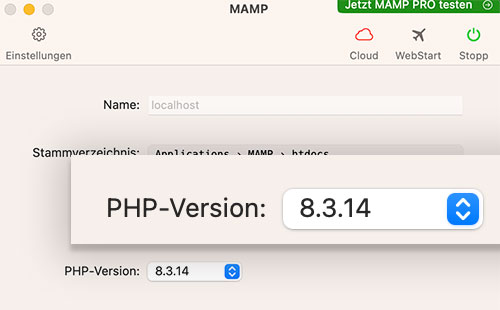
Mit Mamp bist du dein eigener Provider. MAMP ist eine lokale Entwicklungsumgebung für Windows & macOS, die es dir ermöglicht, Websites mit PHP und MySQL auf deinem eigenen Rechner zu testen. Du kannst also an deiner Website arbeiten, ohne mit dem Internet verbunden zu sein.
Kürzlich habe ich eine Website getestet, die nicht auf die ersten drei Möglichkeiten, das Memory-Limit zu erhöhen, reagiert hat. Dann habe ich die php.ini geändert – das ist das, was der Provider meistens nur tun kann, diese befindet sich in der Server-Architektur.
→ Speicherort der php.ini finden
- Öffne MAMP und gehe zu Einstellungen > PHP.
- Dort siehst du, welche PHP-Version aktiv ist (z. B.
PHP 8.1.2). - Die
php.iniDatei befindet sich unter:C:\MAMP\bin\php\phpX.X.X\php.iniMeine php.ini hat folgenden Pfad /Applications/MAMP/bin/php/php8.3.14/conf/php.ini
→ php.ini bearbeiten
- Öffne die
php.inimit einem Texteditor (Notepad++, CotEditor etc.). - Suche nach:
memory_limit = 128M - Erhöhe den Wert (z. B. auf 512MB oder mehr):
memory_limit = 512M
→ MAMP neu starten
- Speichere die Datei und starte MAMP neu.
- Überprüfe die Änderung, indem du eine
phpinfo()Datei erstellst:- Erstelle eine Datei
info.phpimhtdocs-Ordner. - Füge diesen Code ein:
<?php phpinfo(); ?> - Öffne die Datei im Browser: http://localhost/info.php
- Suche nach “memory_limit” und prüfe, ob der Wert übernommen wurde.
- Erstelle eine Datei
Wird deine Website schneller mit mehr Speicher (Memory)?
Das erhöhen von Memory Limit allein führt nicht unbedingt zu einer schnelleren Website. Die Geschwindigkeit einer Website wird von verschiedenen Faktoren beeinflusst, und der verfügbare Speicher ist nur einer davon. Hier eine kleine Liste, was zu mehr Perfomance deiner Website führt:
- Server-Ressourcen: Der verfügbare Speicher ist nur eine der Ressourcen auf einem Server. Die CPU-Leistung, die Netzwerkanbindung und andere Faktoren spielen ebenfalls eine Rolle. Wie gut ist also dein Provider?
- Programmierung: Eine gut optimierte und effizient programmierte Website wird wahrscheinlich schneller laden, unabhängig vom verfügbaren Speicher. Dies bezieht sich auf die Codequalität, die Verwendung von Caching-Techniken und die Minimierung von Datenübertragungen.
- Caching: Die Verwendung von Caching-Mechanismen kann die Ladezeiten erheblich reduzieren, da häufig angeforderte Daten im Cache gespeichert und wiederverwendet werden können. Bei WordPress gibt es viele gute Caching-Plugins: Autoptimize, WP-Optimize und WP-Super Cache, um nur einige zu nennen.
- Netzwerkleistung: Die Netzwerkleistung zwischen dem Server und dem Client beeinflusst ebenfalls die Ladezeiten. Also die Internetverbindung – die kannst du nicht beeinflussen bei deinen Usern.
- Bilder und Medien: Große Bilder und Medieninhalte können die Ladezeiten erheblich verlangsamen. Die Optimierung von Bildern und die Verwendung von Komprimierungstechniken können die Website-Geschwindigkeit verbessern. Achte auch auf moderne Bildformate. Es gibt Plugins, die das für dich erledigen oder du lädst optimierte Inhalte auf deine Website!
Zusammenhang zwischen PHP Memory Limit und Seitenaufrufen
Ein Server mit 2 GB (2048 MB) RAM kann eine bestimmte Anzahl von PHP-Skripten gleichzeitig ausführen. Die Anzahl der gleichzeitigen Seitenaufrufe hängt direkt davon ab, wie viel Speicher jedes einzelne Skript benötigt. Die Basis-Version von z.B. Strato bietet 2 GB RAM an.
Beispielrechnung – 2 GB RAM
- PHP Memory Limit: 128 MB
2048 MB / 128 MB = 16 gleichzeitige Seitenaufrufe - PHP Memory Limit: 256 MB
2048 MB / 256 MB = 8 gleichzeitige Seitenaufrufe - PHP Memory Limit: 512 MB
2048 MB / 512 MB = 4 gleichzeitige Seitenaufrufe - PHP Memory Limit: 1024 MB (1 GB)
2048 MB / 1024 MB = 2 gleichzeitige Seitenaufrufe
Fazit:
Wenn du das PHP Memory Limit erhöhst, kann jedes Skript mehr Ressourcen nutzen, aber es können weniger Skripte gleichzeitig laufen. Das kann die Leistung deines Servers beeinflussen, insbesondere wenn viele Nutzer gleichzeitig auf deine Website zugreifen.
Empfehlung:
Falls dein Server häufig an seine Grenzen stößt, solltest du entweder:
- Mehr RAM hinzufügen
- Das PHP Memory Limit optimieren (nur so hoch wie nötig setzen)
- Caching nutzen, um die Anzahl aktiver PHP-Prozesse zu reduzieren